Baustelle
Basis Daten
NUMMERN_PREFIX
- erste Stelle "+" bezeichnet eine Fotoladebaustelle
- erste Stelle "#" bezeichnet eine Autoimport Austrags-Baustelle
Zusätzlich
Verarbeiten
Korrektur
Resource Management
Importe
Exporte
Ergebnisdateien
Verzeichnis=
# # Normalerweise werden die Ergebnisdateien im # Verzeichnis .\SAP\~FTPBenutzer~ abgelegt. Abweichend davon # kann jedoch mit Verzeichnis= ein andere Ablage # Unterverzeichnis gewählt werden. Verzeichnis=Abweichende-Option
ZusätzlicheZips=
- Hier kann angegeben werden, aus welchem Verzeichnis noch .zip Datein zusammen mit einem Ergebnis-Upload hochgeladne werden sollen. War der Upload erfolgreich, so werden diese Zip-Archive lokal gelöscht.
# # Angabe eines direkten Pfades # ZusätzlicheZips=C:\Kunde\0815\Uploads\ # # aktivierung des Standard-Pfades # dieser wird z.B. bei der Foto-Umbenennung verwendet # der Uploadpfad wird selbst berechnet und lautet in der # Regel .\Baustellen\<Nummer-Präfix>\Upload\ # ZusätzlicheZips=JA
Daten-Upload
Wochentage=
- Eine Ergebnismeldung erfolgt immer automatisch im Rahmen der Tagwache
- Hier wird festlegen, an welchen Tagen eine Ergebnismeldung automatisch erfolgen darf
- Wird nichts angegeben (default) wird bei jeder Tagwache gemeldet (wenn es was zu melden gibt)
- Es ist auch möglich die automatische Ergebnismeldung völlig zu deaktivieren, mit "NEIN"
# # default: keine Angabe # # es wird dann bei jeder Tagwache Ergebnisse abgelegt # # mögliche Wochentage sind (mit "," getrennt): # MON,DIE,MIT,DON,FRE,SAM,SON oder NEIN # Wochentage=DIE,MIT # # Bei dem Wert "NEIN" wird die automatische Meldung # bei dieser Baustelle völlig unterbunden. Manuelle # Meldungen sind jederzeit möglich # Wochentage=NEIN
FTPServer=
FTPBenutzer=
ZipPasswort=
FTPPasswort=
FTPVerzeichnis=
- Uploadziel bei Auftrags-Ergebnissen
FTPServer=hostname.de FTPBenutzer=stadtwerke-musterstadt ZipPasswort=********* FTPPasswort=********* FTPVerzeichnis=
Zählernummer Neu
ZählerNummernNeuAusN1=
# # Die Zählernummer stammt z.B. wegen Überlänge aus N1 # Dies hat nur einen Einfluss auf die Dubletten Erkennung # die Datenlieferung bleibt gleich! # ZählerNummernNeuAusN1=JA // Standard ist "JA"
ZählerNummernNeuMitA1=
# # Die Zählernummer besteht aus A1+ZählernummerNeu # Dies hat nur einen Einfluss auf die Dubletten Erkennung # die Datenlieferung bleibt gleich! # ZählerNummernNeuMitA1=JA // Standard ist "NEIN"
Filter=
- Wendet den angegebenen Filter auf die Zählernummer-Neu an, ist kein Filter passend wird ein Fehler ausgegeben.
- Filter müssen dabei so lange sein wie die präsentierte Zählernummer
- Im Filter kann man auch die Musslänge der Nummer festlegen, dies spielt mit dem QS-System zusammen
# default: <leer> # # 'x' bedeutet: Ausgabe des Zeichens an dieser Stelle wird unterdrückt (rausge"x"st) # '!' bedeutet: Ausgabe des Zeichens, so wie es ist # ~Ziffer/Buchstabe~ bedeutet: Ausgabe dieses Zeichens, es wird kein Zeichen der Zählernummer unterdrückt # ":"<Ziffer> die Länge der Nummer muss <Ziffer> Zeichen betragen
# Ersetzen / Sicherstellen von Zeichen # Beispiel: AB-1232 -> BN1234 Filter=BNx!!!! Filter=000!!!!!!! # 1234567 -> 0001234567 Filter=!!!!!!!!!!,!!!!!!!!!!! # Es werden nur 10 und 11 stellige Zählernummern akzeptiert # Zusammen mit Q27 werden nur Zählernummern der Länge "10" aktzeptiert Filter=:10
ZählerNummerNeuZeichen=
Beschränkt in der Ausgabe die Zählernummer-Neu auf die angegebenen Zeichen.
# # default: <leer> # # Beispiel: Es soll nur "B" "N" und alle Ziffern vorkommen dürfen # ZählerNummerNeuZeichen=BN0123456789
Formatierung
InternInfos=
- Bestimmt, ob alle Interninfos mit in die Excel Datei dürfen
# # Alle Zeilen aus dem Reiter "Protokolle", Textfeld "Internfeld" # als Spalten in der ErgebnisDatei # "JA" | "NEIN" # InternInfos=JA
Spaltenreihenfolge=
- Spaltenreihenfolge der Ergebnis XLS
SpaltenReihenfolge=Zaehler_Nummer!;MaterialnummerZaehlerAltnummerNeu!;ZaehlwerksnummerNeu;ZaehlerNummerNeu#;AnlageAlt
a) das ! Ausrufezeichen kann bei Spalten angegeben werden die zwingend einen Inhalt aufweisen müssen, damit eine Erfolgs-Meldung erfolgen kann.
b) die # Raute wird angegeben um ein Rautensymbol der Ausgabe voranzustellen
SpalteAlsText=
Erzwingt die Ausgabe der angegebenen Spalten im Excel Text Format (Excel Formatierung '@').
SpalteAlsText=Wohnungsnummer;Objektschlüssel
VerboteneSpalten=
Unterdrückt die Ausgabe von einzelnen Spalten
VerboteneSpalten=Quelle;Datum;MonteurText
SpaltenAlias=
- Namen der Überschriften an Kundenwünsche anpassen
SpaltenAlias=Zaehler_Nummer=Z#;
ZipPräfix=
- Anfang des Dateinamen der XLS Datei und ggf. CSV Datei
ZipPräfix=ELEKTRO-2006.
Dateiformate
AuchAlsCSV=
- Legt fest ob die XLS Ergebnismeldung zusätzlich als CSV beigelegt werden soll
# # default: NEIN # # Wird dies aktiviert kann in der Datei # Fixed-Formats.ini zusätzlich auf die CSV Datei eingewirkt # werden AuchAlsCSV=JA
AuchAlsXLS=
- Anhand einer Vorlage.xls wird zusätzlich eine ".konvertiert" XLS Datei mitgeliefert
- "Datenlieferung.xls" + "Vorlage.xls" -> "Datenlieferung.konvertiert.xls"
Mehr Informationen zu den Möglichkeiten beim Konvertieren siehe Oc#xls_Umsetzer_mit_Vorlage.xls
AuchAlsXLS_Unmöglich=
- kann die Konvertiertung der Unmöglich-Datei anhand einer Vorlage.xls verhindern.
# # default: JA # # Diese Einstellung hat nur Sinn im ZUsammenhang mit # # AuchAlsXLS=JA # # =NEIN kann verhindert werden, dass die "unmöglich" Datei auch # konvertiert wird. AuchAlsXLS_Unmöglich=NEIN
AuchAlsXML=
- automatisch wird folgendes XML Format erkannt
- Vorlage.ml
- Argos
- RWE GM Format
AuchAlsIDOC=
- SAP ISU Format
AuchAlsKK22=
AuchAlsARGOS=
Mehrtarifzähler
Zählwerk=
Hier wird ein Spaltenname angegeben der die Zählwerknummer enthalten soll. Nur wenn diese Einstellung gesetzt ist werden Mehrtarifzähler auch mehrzeilig in der Ergebnisdatei ausgegeben. OrgaMon erzeugt in der Ausgabedatei automatisch "1", "2" usw. je nachem wie die Zählerart gespeichert ist.
ZählwerkMitArt=JA
Ist dieser Schalter gesetzt, so wird die Art und ein Punkt vor das Zählwerk gesetzt, so kann besser erkannt werden um welches Zählwerk es sich genau handelt. Also es wird dann "D.1" und "D2.1","D2.2" usw. ausgegeben.
EFRE-Datei
Durch eine Hinzugabe einer Lagerdatei kann geprüft werden ob das vom Monteur eingebaute Gerät existiert. Zudem können Zusatzinformationen wie "Material" Nummer des Einbaugerätes aus dieser Datei zur Datenmedung hinzugezogen werden.
FreieZähler=
Dateiname der Lagerdatei (im .csv Format) ab dem Verzeichnis .\SAP
- Zwingend notwendige Spalten
- Serialnummer
- MaterialNo
- ZWrk
- Stand
- Optionale Spalten
- Lager
- Werk
- Sparte
MaterialnummerNeu=
ZaehlwerksnummerNeu=
- Hinzunahme von Datenfeldern aus freie Zähler Resource-csv
FreieZähler=ETTS\ETTS.EFRE.csv MaterialnummerNeu=MaterialnummerNeu ZaehlwerksnummerNeu=ZaehlwerksnummerNeu
ZaehlwerksnummerNeu=
Ist zusammen mit Zählwerk= dieser Wert gesetzt, so wird im Doppeltarif-Bereich auch noch diese Spalte auf "2" gesetzt.
eMail=
- Vermailung der Ergebnisse
# # RID der Person, an die vermailt werden soll # eMail=774
# # NEIN (default) Es wird nur eine informative eMail gesendet # JA Es werden auch alle zips die Erzeugt wurden # mitgesendet. # ZipAlsAnlage=JA
Qualitätssicherung
# # default: 4 # # Steuert das Qualitätssicherungsmodell. Die Qualitätssicherung verhindert # Datenmeldungen die zwar den Status "abgearbeitet" tragen, aber gewisse # Kriterien nicht erfüllen. Dabei gibt es vorgefertigte Prüfungspakete (0..4) # die eine Reihe von Prüfungen durchführen. # # ohne Qualitätssicherung # QS_Mode=0 # Paket 1: "Ablesung" # # Folgende Qualitätsmerkmale werden geprüft # # [X] Q01 Kein Ausbaustand # [ ] Q02 Kein Einbauzähler # [ ] Q03 Kein Einbaustand # [ ] Q04 Kein Nebentarif Ausbaustand # [ ] Q05 Kein Nebentarif Einbaustand # [ ] Q06 Zählwerk-Überlauf erwartet # [ ] Q07 Ablesestand unterschreitet massiv untere Grenze # [ ] Q08 Ablesestand unterschreitet leicht untere Grenze # [X] Q09 Ablesestand überschreitet massiv obere Grenze # [X] Q10 Ablesestand überschreitet leicht obere Grenze # [X] Q11 Lief schon mal über die Schnittstelle # [O] Q12 Qualitätssicherung übergangen # [X] Q13 Ablesestand unterschreitet leicht letzten Stand # [X] Q14 Ablesedatum liegt in der Zukunft # [X] Q15 Ablesedatum liegt vor Baustellenbeginn # [X] Q16 keine "Untere Grenze" definiert # [X] Q17 keine "Obere Grenze" definiert # [X] Q18 kein "Letzter Stand" definiert # [X] Q19 Ablesestand kleiner als letzter Stand # [ ] Q20 Keine Anmerkung des Monteurs # [O] Q21 Einbauzähler gibt es bereits # [O] Q22 Einbaustand falsch # [ ] Q23 kein Bild im Status "Erfolg" # [ ] Q24 kein Bild im Status "Unmöglich" oder "Vorgezogen" # [ ] Q25 Foto liegt nicht als Datei vor # [O] Q26 Meldung manuell ausgesetzt, Nacharbeiten notwendig # [O] Q27 Stellenanzahl Zählernummer Neu ist falsch # QS_Mode=1 # Paket 2: "Zählerwechsel" # # Folgende Qualitätsmerkmale werden geprüft # # [X] Q01 Kein Ausbaustand # [X] Q02 Kein Einbauzähler # [X] Q03 Kein Einbaustand # [X] Q04 Kein Nebentarif Ausbaustand # [X] Q05 Kein Nebentarif Einbaustand # [ ] Q06 Zählwerk-Überlauf erwartet # [ ] Q07 Ablesestand unterschreitet massiv untere Grenze # [ ] Q08 Ablesestand unterschreitet leicht untere Grenze # [ ] Q09 Ablesestand überschreitet massiv obere Grenze # [ ] Q10 Ablesestand überschreitet leicht obere Grenze # [ ] Q11 Lief schon mal über die Schnittstelle # [O] Q12 Qualitätssicherung übergangen # [ ] Q13 Ablesestand unterschreitet leicht letzten Stand # [ ] Q14 Ablesedatum liegt in der Zukunft # [ ] Q15 Ablesedatum liegt vor Baustellenbeginn # [ ] Q16 keine "Untere Grenze" definiert # [ ] Q17 keine "Obere Grenze" definiert # [ ] Q18 kein "Letzter Stand" definiert # [ ] Q19 Ablesestand kleiner als letzter Stand # [ ] Q20 Keine Anmerkung des Monteurs # [O] Q21 Einbauzähler gibt es bereits # [O] Q22 Einbaustand falsch # [ ] Q23 kein Bild im Status "Erfolg" # [ ] Q24 kein Bild im Status "Unmöglich" oder "Vorgezogen" # [ ] Q25 Foto liegt nicht als Datei vor # [O] Q26 Meldung manuell ausgesetzt, Nacharbeiten notwendig # [O] Q27 Stellenanzahl Zählernummer Neu ist falsch # QS_Mode=2 # Paket "3": Bemerkung im Ausbau wichtig! # # Folgende Qualitätsmerkmale werden geprüft # # [X] Q01 Kein Ausbaustand # [X] Q02 Kein Einbauzähler # [X] Q03 Kein Einbaustand # [ ] Q04 Kein Nebentarif Ausbaustand # [ ] Q05 Kein Nebentarif Einbaustand # [ ] Q06 Zählwerk-Überlauf erwartet # [ ] Q07 Ablesestand unterschreitet massiv untere Grenze # [ ] Q08 Ablesestand unterschreitet leicht untere Grenze # [ ] Q09 Ablesestand überschreitet massiv obere Grenze # [ ] Q10 Ablesestand überschreitet leicht obere Grenze # [ ] Q11 Lief schon mal über die Schnittstelle # [O] Q12 Qualitätssicherung übergangen # [ ] Q13 Ablesestand unterschreitet leicht letzten Stand # [ ] Q14 Ablesedatum liegt in der Zukunft # [ ] Q15 Ablesedatum liegt vor Baustellenbeginn # [ ] Q16 keine "Untere Grenze" definiert # [ ] Q17 keine "Obere Grenze" definiert # [ ] Q18 kein "Letzter Stand" definiert # [ ] Q19 Ablesestand kleiner als letzter Stand # [X] Q20 Keine Anmerkung des Monteurs # [O] Q21 Einbauzähler gibt es bereits # [O] Q22 Einbaustand falsch # [ ] Q23 kein Bild im Status "Erfolg" # [ ] Q24 kein Bild im Status "Unmöglich" oder "Vorgezogen" # [ ] Q25 Foto liegt nicht als Datei vor # [O] Q26 Meldung manuell ausgesetzt, Nacharbeiten notwendig # [O] Q27 Stellenanzahl Zählernummer Neu ist falsch # QS_Mode=3 # Paket "4": Foto # # Folgende Qualitätsmerkmale werden geprüft # # [X] Q01 Kein Ausbaustand # [X] Q02 Kein Einbauzähler # [X] Q03 Kein Einbaustand # [X] Q04 Kein Nebentarif Ausbaustand # [X] Q05 Kein Nebentarif Einbaustand # [ ] Q06 Zählwerk-Überlauf erwartet # [ ] Q07 Ablesestand unterschreitet massiv untere Grenze # [ ] Q08 Ablesestand unterschreitet leicht untere Grenze # [ ] Q09 Ablesestand überschreitet massiv obere Grenze # [ ] Q10 Ablesestand überschreitet leicht obere Grenze # [ ] Q11 Lief schon mal über die Schnittstelle # [O] Q12 Qualitätssicherung übergangen # [ ] Q13 Ablesestand unterschreitet leicht letzten Stand # [ ] Q14 Ablesedatum liegt in der Zukunft # [ ] Q15 Ablesedatum liegt vor Baustellenbeginn # [ ] Q16 keine "Untere Grenze" definiert # [ ] Q17 keine "Obere Grenze" definiert # [ ] Q18 kein "Letzter Stand" definiert # [ ] Q19 Ablesestand kleiner als letzter Stand # [X] Q20 Keine Anmerkung des Monteurs # [O] Q21 Einbauzähler gibt es bereits # [O] Q22 Einbaustand falsch # [X] Q23 kein Bild im Status "Erfolg" # [X] Q24 kein Bild im Status "Unmöglich" oder "Vorgezogen" # [X] Q25 "FA"-Foto liegt nicht als Datei vor # [X] Q25 "FN"-Foto liegt nicht als Datei vor # [O] Q26 Meldung manuell ausgesetzt, Nacharbeiten notwendig # [O] Q27 Stellenanzahl Zählernummer Neu ist falsch # QS_Mode=4
- Neben der Wahl der Pakete, kann man wiederum bestimmen ob das Brechen einzelner Qualitätsanforderungen erlaubt ist. Dazu kann man sie mit einer Brisanz versehen. Mehr Infos hier.
SQL_Filter
SQL_Filter=(REGLER_NR='0815') and
Datensteuerung
Datenquelle=
Über Datenquelle kann bestimmt werden dass nicht von den eigenen Daten Ergebnisse gemeldeten werden, sondern von einer anderen Baustelle.
Datenquelle=RID | Kürzel
RID oder Kürzel der Baustelle aus der die eigentlichen Daten für die Meldung gezogen werden sollen.
AbschlussTransaktion=
AbschlussTransaktion=~TransaktionsName~[{ ";" ~TransaktionsName~ }]
Für das erfolgreich ausgegebene Datenvolumen wird ganz am Schluss noch die angegebene Transaktion (mehrere mit ";" trennen) ausgeführt. Diese Routine umfasst erfolgreiche und unmögliche Ausführungen.
Fotos
Speicherort für die Fotos
- Zentraler Verzeichniseinstieg für die Speicherung von Fotos ist das angegebene Verzeichnis im Systemparameter FotoPfad=
- Innerhalb dieses Ordners befinden sich "Baustellen-Ordner", sie tragen den gleichen Namen wie die Unterordner von .\SAP\
- Bei der Bestimmung des Namens des Unterordners für die Fotos wird in folgender Reihenfolge die Export-Einstellungen abgefragt:
Verzeichnis-Foto=FTPBenutzer-Foto=Verzeichnis=FTPBenutzer=
- derjenige Wert, der zuerst definiert ist zählt.
- Im Moment der Datenlieferung wird das Foto im Verzeichnis "~FotoPfad~~Baustellenverzeichnis~\" erwartet, das ist unveränderlich. Das Baustellenverzeichnis kann ermittelt werden, indem in Baustelle->Reiter "Exporte"->rechts der gelbe Ordner gedrückt wird. Passen beide Pfade nicht zusammen muss "Verzeichnis-Foto" oder bei einer Fotoladebaustelle "Verzeichnis=" gesetzt werden.
Alternative Ablage für Fotos
Auf der Datenablage werden von der OrgaMon-App direkt die Fotos des Monteurs bereit gestellt. In der Regel sind bereitgestellte Fotos die Voraussetzung für eine Datenmeldung. Deshalb kann über "+" Baustellen (Foto-Lade-Baustellen) das Laden der Fotos im Rahmen der Tagwache sichergestellt werden. Fotos können jedoch auch aus einer ganz andere Quelle stammen wie der Daten-Internet Ablage. Deshalb kann in einer normalen Baustelle, eine völlig andere Quelle für die Fotos angegeben werden. Dabei verwendet man den Postfix "-Fotos" bei den 4 Zugangsdaten-Parametern:
FTPServer-Fotos= FTPBenutzer-Fotos= ZipPasswort-Fotos= FTPPasswort-Fotos= FTPVerzeichnis-Fotos=
Bei der Funktion "laden aus dem Internet" greifen dann diese Einstellungen.
- WICHTIG: Bei der Datenmeldung ist FTPBenutzer, bzw. Verzeichnis wichtig, "-Fotos" spielt hier keine Rolle.
- WICHTIG: Bei "+" Baustellen sollte nicht mit "-Fotos" Zusatz gearbeitet werden. Die 4 eigentlichen Einstellungen finde ich hier übersichtlicher
FotoBenennung=
Dateiendung immer .jpg
# (default) 0 = bei -FA: ~Ausbauzählernummer~ # bei -FN: ~Ausbauzählernummer~ "-" ~Einbauzählernummer~ # bei -FE: ~Einbaureglernummer~ # 1 = ~Strasse~ "_" ~Ort~ "-" ~Ausbauzählernummer~ # 2 = Baustellenkürzel # 3 = // bis zu 12 Bilder # 4 = // bis zu 9 Bilder # 5 = bei -FH: Bilder laufen über Baustelle MVHA # 6 = externe Baustellenreferenz ~Mandant~ ~aknr~ # 7 = bei -FA: ~Ausbauzählernummer~ # bei -FN: ~Ausbauzählernummer~ "-Neu" # bei -FR: "V-" ~Ort~ ~Strasse~ # bei -FL: "N-" ~Ort~ ~Strasse~ # 8 = ~Baustelle~ "-" ~ABNummer~ "-" ~Zählernummer~ # 9 = ~Art~ "_" ~Strasse~ "_" ~Ort~ # 10 = bei -FA: ~Ausbauzählernummer~ # bei -FN: ~Ausbauzählernummer~ "-" ~Einbauzählernummer~ # bei -FR: "V-" ~Ort~ ~Strasse~ # bei -FL: "N-" ~Ort~ ~Strasse~ # 11 = bei -FH: ~Strasse~ "_" ~Ort~ "-" ~Ausbauzählernummer~ # 12 = bei -FE: ~ReglerEinbaunummer~ # # bei F?: ~FotoPrefix~ ~Ausbauzählernummer~ "-" ~Parameter~ FotoBenennung=0
FotoBenennung=6
- Bei diesem Modus kann man völlig frei definieren wie die Foto-Dateinamen gebildet werden
- Baustelle->Reiter "Exporte", FotoBenennung=6 sollte definiert sein
- Baustelle->Reiter "Fotos" -> rechts bei "Server Sync" den gelben Ordner -> das Verzeichnis sollte zu Anfang leer sein
- Nun den blauen Sync-Knopf drücken dadurch entsteht im Ordner die Datei: ~BAUSTELLEN-KÜRZEL~.xls
- Stellen Sie sicher, dass in dieser Datei alle Informationen, die Sie brauchen enthalten sind (ev. bei Baustelle->Protokolle->Internfeld noch mehr Felder hinzunehmen)
- Erstellen Sie in diesem Ordner eine Vorlage.xls
- Zwingend notwendig ist nur die Spalte "ReferenzIdendität" mit dem AUFTRAG RID
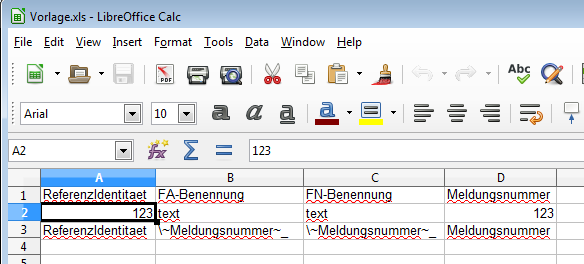
- In den Spalten ~Protokollfeld~ "-Benennung" definieren Sie wie der Dateiname lauten soll
- Beispiel Spalte:
- "FA-Benennung" enthält "\~KundenNummer~-",
- Spalte "KundenNummer" muss ebenfalls vorhanden sein
- Prüfen Sie durch den blauen Sync-Knopf, ob die Datei "FotoBenennung.csv" ordentlich erstellt wird
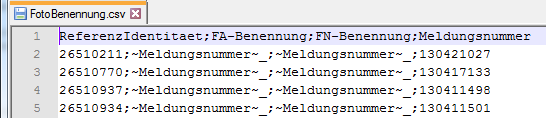
- Test
- Wähle Sie im Auftragsarbeitsplatz einen erledigten Auftrag, oder einen Auftrag mit Testdaten, der schon FA= oder FN= im Protokoll belegt hat.
- Machen Sie einen Doppelklick im Reiter "Protokoll & Status" ins Protokollfeld: Sie müssten nun ihre Wunschdateinamen sehen
- Optionen
- Nehmen Sie ~JJJJMMTT~ auf für das WechselDatum in diesem Format
- Nehmen Sie ~FN-Kurz~ auf um zu Verhindern, dass die alte Zählernummer im Dateinamen steht
- Nehmen Sie ~ohne-Neu~ auf um auf die -Neu Logik zu verzichten
nicht dokumentiert
XLSVorlage= ZusätzlicheZips= MaxAnzahl= MaterialNummerAlt= XLSVorlage= FreieZähler= MaxAnzahl= MaterialNummerAlt= EinsZuEins= EineDatei= ZipPasswort= FreieZähler= SpaltenAlias= MaxAnzahl= MaterialNummerAlt= Zählwerk= EinsZuEins= EineDatei= eMail= Wochentage= ZipAlsAnlage= QS_Mode=
Fotos
den einzelnen Montageaufträgen können Fotos automatisiert zugeordnet werden. Dabei macht nach NACH Eingabe der Wechselergebnisse im JonDa ein oder mehrere Fotos auf die Speicherkarte des Handies. Am Ende des Tages kann über diesen Reiter folgenden Funktionen durchgeführt werden:
- Lesen der Fotos von der Speicherkarte des Handies
- Automatisches Zuordnung und Umbenennen der Fotos
- Upload der Bildarchive auf die Internetablage des Versorgers
OrgaMon, erste Installation
Anwendung installieren
- Man lade sich die OrgaMon Version von der Seite: http://orgamon.org/mediawiki/index.php5/Hauptseite herunter.
- Man Updatet das Orgamon auf der Hauptoberfläche Zeile „System/update“ mit der Funktion "Update". Dort wechsel man in den Reiter "Anwendungs Update". In der Zeile "neuestes Update im Internet" drückt man rechts den Knopf "ausführen".
Baustelle anlegen
pro Versorger (bzw. Upload-Ziel) muss eine Baustelle angelegt werden. Das Baustellen-Kürzel (NUMMERN_PREFIX) muss gesetzt werden. Dieses Kürzel kann im Planungs-Büro erfragt werden. Im Reiter "Exporte" müssen dann noch die folgenden Einstellungen gesetzt werden
Im Reiter "Exporte"
# # # Zugangsdaten zur Auftraggeber-Plattform # FTPServer=host.de FTPBenutzer=kunde FTPPasswort=asas ZipPasswort=usus # # Quell-Laufwerks und Pfad woher die Fotos gelesen werden (Speicher-Karte des Handies!) # Wird auch für den Speicherort der "id.ini" verwendet! # Alle Bilder später von "FotoQuelle" nach .\Baustellen\~NUMMERN PREFIX~\Fotos\~GeraeteNo~\ verschoben. # FotoQuelle=E:\Images\ # # Hier muss man angeben, aus welchen Verzeichnis die # erstellten Bilder Zips gelesen und dann übertragen werden sollen # ZusätzlicheZips=JA # ** OPTIONAL ** # # wird automatisch gesetzt auf # .\Baustellen\~NUMMERN PREFIX~\Fotos\ # FotoZiel= # ** OPTIONAL ** # # Pfad für Sicherheitskopien aller erkannten Bilder # # Es wird dort automatisch ein .\Zip Unterverzeichnis angelegt, in dem die # Datenlieferungen gedoppelt werden. # FotoAblage=
mehrere Netbooks auf der gleichen Baustelle
- wenn 2 Monteure für den selben Versorger arbeiten, aber mit 2 eigenen Netbooks hochladen ist es notwendig jeweils für den einzelnen getrennte Nummernkreise zu verwenden. Für die Vernummerung der Datenlieferungen wird GEN_TICKET verwendet.
Zum Setzen der Startnummer gibt 2 verschiedene Möglichkeiten:
- Setzen über den Datenbank-Browser:
der TAN-Nummern Generator "GEN_TICKET" ist nun wieder über
Pflege->Datenbank->Datenbank Browser->Generators->suche die Zeile "GEN_TICKET" (nach unten scrollen)
gehe in der Tabelle in die rechte Spalten, in der ein Zahlenwert steht. Diesen Ändern, der OrgaMon wechselt in den Änderungsmodus. "Speicher" einfach durch die Tasten "Pfeil nach unten" oder "Pfeil nach oben".
- Setzen über den OLAP Editor:
Zur Vorbereitung der Nummernkreise muss man einmalig den OLAP:
SET GENERATOR GEN_TICKET TO 999;
ausführen. Die Ausgabe der Nummern erfolgt 4-stellig, man muss immer auf die Nummer-1 setzen. Will man als erste Nummer "5000" haben also
SET GENERATOR GEN_TICKET TO 4999;
Ausführen des Befehles:
OLAP -> nun allen text aus der grossen Textbox löschen, es darf nur eine Zeile stehen bleiben:
SET GENERATOR GEN_TICKET TO "n";
n mit der gewünschten Nummer ersetzen.
dann "Ausführen" drücken....
Anleitung für Monteure
siehe JonDa.Foto
Ausgabe zum JonDa-Server
Datenbankfeld EXPORT_JONDA: Bestimmt, ob bei der Ausgabe eines Termininfo-blattes für den Monteur auch ein JonDa-Datensatz geschreiben wird oder nicht, dies ist auch wiederum die Voraussetzung für den Mobilteil. Ein Monteur muss zum einen also eine "JonDa-Geräte ID" zugeteilt bekommen haben, sowie die Baustellen die er per JonDa bearbeitet muss diesen Haken gesetzt haben.
Routeninfo für Fremd-MDE
Datenbankfeld EXPORT_EXTERN: Voraussetzung für die Erzeugung der Resource-Planungsübersicht auf einer InterNet-Ablage.
Lokalisierung
Protokolle
Korrektur (30.09.2004)
Einzelne Datenfelder eines Auftrags können in einem Korrekturlauf geändert werden. Beispiel: Die Zählerstände wurden durch die Monteure mit einer fehlerhaften Kommasetzung versehen. Dies betraff die beiden Felder "Zählerstand alt" und "Zählerstand neu". Die fehlerhaften Daten wurden in eine csv. exportiert und mit Hilfe von Excel korrigiert. Durch folgende Schritte lässt sich eine Korrektur durchführen:
1) Importieren Sie die XLS Tabelle mit den korrigierten Daten in eine leere Zusatz-Baustelle (dies sind speziell angelegte Baustellen, die nur für diesen Zweck Daten enthalten). Importieren Sie dabei zumindest die Felder:
Zähler_Nummer Art Zählerstand_AlterZähler Zählerstand_NeuerZähler
2) Führen Sie 2x eine Korrektur durch. Beim ersten mal mit dem Feld:
"ZAEHLER_STAND_ALT" danach mit dem Feld "ZAEHLER_STAND_NEU"
Textfelder wie Intern!, Monteur-Info, Zäler-Info können auch korrigiert werden. Bei "ersetzen" wird der komplette alte Text gelöscht. Bei erweitern werden alle Zeilen aus der Quell-Baustelle an die Infos in der Zielbaustelle angehängt.
Baustellen (22.05.01)
Angelegte, und richtig eingegebene Baustellen sind die Grundlage für Import bei OrgaMon. Im Hauptmenü steht "Baustelle". Nun die Taste "Neu". Es wird eine neue Baustellen-RID (Baustellen-Nummer) vergeben. Alle weiteren Daten können Sie jetzt angeben. "NUMMERN_PREFIX" (Kürzel, so wird im ganzen programm diese Baustelle bezeichnet - in sonderfällen wird der lange Text einzutragen unter "NAME" ver- wendet. Besonderheit: Im Feld Bemerkung können Sie Baustellen-Sperren eintragen. Hierzu ist für eine Sperre eine eigene Zeile vorzusehen.
SPERRE=01.01.2001
oder
SPERRE=13.01.2001-14.05.2001
Versehen Sie die Hauptmonteure dieser Baustelle mit einem Haken.